Windows 10'un Microsoft Edge'inde Adobe Flash Player'ın engellemesi nasıl kaldırılır -
(Adobe)Flash'ı oluşturan şirket olan Adobe , 12 Ocak(January 12) 2021'de Flash'ı(Flash) rafa kaldırdı. Flash artık geliştiricisi tarafından geliştirilmediğinden veya desteklenmediğinden, bu, artık onu adobe.com'dan indiremeyeceğiniz ve indiremeyeceğiniz anlamına gelir. hatta web tarayıcınızda çalıştırın. Başka bir deyişle, Adobe Flash Player , Windows 10'da(Windows 10) engellenmiştir . Ancak, biraz kurcalayarak, Flash'ı Edge'de (Flash)etkinleştirebilirsiniz(Edge) . Yeni Chromium tabanlı Edge kullanıyorsanız, " (Edge)Windows 10'da (Windows 10)Adobe Flash Player'ın(Adobe Flash Player) engellemesi nasıl kaldırılır ?" sorusunun yanıtı. Ruffle adlı bir tarayıcı uzantısıdır. Öte yandan, hala Windows 10'un daha eski bir sürümü üzerinde çalışıyorsanız ve eski (Windows 10)Microsoft Edge'i(Microsoft Edge) tercih ediyorsanız, hiçbir şey yüklemeniz gerekmez ve yine de Windows 10'da (Windows 10)Flash'ı(Flash) etkinleştirebilirsiniz . Daha fazla uzatmadan, Windows 10(Windows 10) PC'nizde Adobe Flash Player engellenirse neler yapabileceğinizi öğrenmek istiyorsanız bu öğreticiyi okuyun :
NOT: (NOTE:)Adobe , 31 Aralık(December 31) 2020'den itibaren Flash Player'ı(Flash Player) desteklemeyi durdurdu ve 12 Ocak(January 12) 2021'den itibaren şirket, Flash içeriğinin çalışmasını da engellemeye başladı. Adobe Flash Player EOL Genel Bilgi Sayfasına(Adobe Flash Player EOL General Information Page) göre , bu yazılımın yüklenmesiyle birlikte gelen güvenlik sorunlarını ortadan kaldırmak için Flash Player'ı(Flash Player) bilgisayarlarınızdan ve cihazlarınızdan kaldırmanız da şiddetle önerilir .
Adobe Flash Player engellendi ve resmi olarak öldü. Microsoft Edge'de(Microsoft Edge) (yeni ve eski) bir Flash web sitesini ziyaret ederseniz ne olur?
(Regardless)Bir Flash(Flash) web sitesine eriştiğinizde Windows 10'dan(Windows 10) yeni varsayılan Microsoft Edge tarayıcısını ( (Microsoft Edge browser)Google Chrome ile aynı işleme motorunu temel alır ) veya eski Microsoft Edge'i kullanmanızdan (Microsoft Edge)bağımsız olarak, Flash içeriği yüklenmez ve genellikle, hiçbir şey gösterilmez. Diğer durumlarda, Flash ile ilgili çeşitli mesajlara rastlayabilirsiniz. Örneğin, bazı web siteleri size Adobe Flash Player'ı(Adobe Flash Player) indirmeniz, yüklemeniz veya etkinleştirmeniz gerektiğini söyleyebilir .
Yeni Microsoft Edge'de, tüm Adobe Flash Player içeriği varsayılan olarak devre dışıdır(In the New Microsoft Edge, all Adobe Flash Player content is disabled by default) , soru sorulmaz. Bu, Flash içerikli web sitelerini ziyaret etmenin normal yollarla pratik olarak imkansız olduğu anlamına gelir. Web sitelerinin size gösterebileceği “ Flash Player indir” veya “ Flash eklentisi gerekli” mesajlarına tıklasanız veya dokunsanız bile, aslında hiçbir şey olmuyor.(Flash)
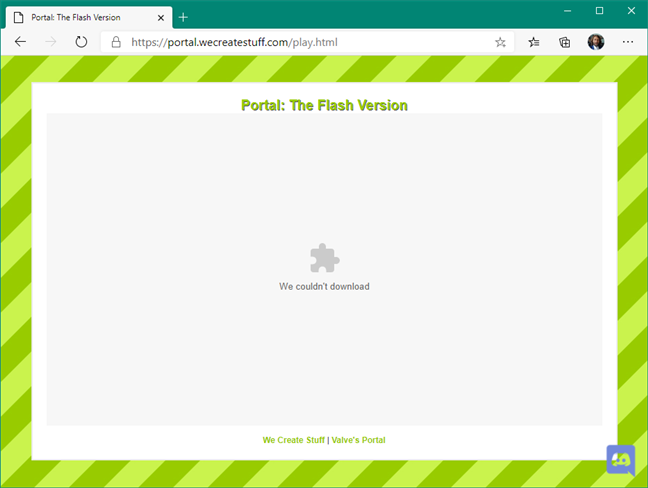
Soran bir web sitesi , Flash'ı (Flash)Edge'de(Edge) indiremeyeceğini söylüyor
Windows 10'un eski Microsoft Edge'inde Adobe Flash Player varsayılan olarak etkindir. (In Windows 10’s old Microsoft Edge, Adobe Flash Player is enabled by default. )Microsoft , bu web tarayıcısına (Microsoft)Adobe Flash Player desteği eklemiştir , böylece Flash içeriğinin çalışmasına izin verebilirsiniz. Ancak, Adobe Flash'ta(Adobe Flash) bulunan çok sayıda güvenlik sorunu göz önüne alındığında , Flash içeriği otomatik olarak yüklenmez. Bu nedenle eski Edge , Flash kullanan bir web sayfasını her ziyaret ettiğinizde Flash içeriğinin yüklenmesini ve çalıştırılmasını onaylamanızı gerektirir .

Edge'de (Edge)Flash yükleyemeyen bir web sitesi ( eski tarayıcı sürümü)
ÖNEMLİ:(IMPORTANT: ) Lütfen bazı sitelerin yalan söyleyebileceğini(some sites may also lie) ve size sahte Adobe Flash Player indirme bağlantıları verebileceğini ve bunun da kılık değiştirmiş kötü amaçlı yazılım dosyalarına yol açabileceğini unutmayın. Bunu yaparak kendinizi riske atmak yerine, Flash içeriğini Edge'de çalıştırmanız gerekiyorsa bu eğitimin aşağıdaki bölümlerindeki adımları izleyin:
Yeni Microsoft Edge'de (Microsoft Edge)Flash nasıl etkinleştirilir ve engeli kaldırılır
Şu anda Edge'de (Edge)Flash'ı(Flash) etkinleştirmenin tek güvenli yolu , Ruffle adlı bir tarayıcı uzantısı indirmek, yüklemek ve kullanmaktır . Ne yazık ki, Ruffle erken bir geliştirme aşamasındadır ve henüz Edge Eklentileri(Edge Add-ons) web sitesinde veya Chrome Web Mağazasında(Chrome Web Store) mevcut değildir . Bu, manuel olarak indirip yüklemeniz gerektiği anlamına gelir. Windows 10'da (Windows 10)Flash'ı(Flash) nasıl etkinleştireceğiniz aşağıda açıklanmıştır :
Ruffle's Releases web sayfasına(Ruffle’s Releases webpage) gitmek için Edge'i kullanın . Chrome / Edge / Safari tarayıcı uzantısını arayın ve indirin .

Flash için Ruffle Edge uzantısı
Ruffle ZIP dosyasını Windows 10 PC'nizde bir yere kaydedin ve içeriğini çıkarın(extract its contents) . Masaüstü(Desktop) veya İndirilenler(Downloads) klasörünüz de dahil olmak üzere herhangi bir indirme konumu uygundur.

Ruffle Flash tarayıcı uzantısını çıkarma
Microsoft Edge tarayıcınıza geri dönün veya kapattıysanız açın. Adres çubuğuna edge://extensionsEnter tuşuna basın .

kenar://uzantılar sayfası
Edge Extensions sayfasında , Edge Extensions menüsünün altındaki anahtarını kullanarak Geliştirici modunu açın.(Developer mode)

Microsoft Edge'de (Microsoft Edge)Geliştirici(Developer) modunu açma
NOT: Menüyü veya (NOTE: )Geliştirici modu(Developer mode) geçişini Edge'den(Edge) göremiyorsanız , önce sol üst köşedeki hamburger menü düğmesine tıklayın veya dokunun.

Kenar Uzantıları menüsünü açma
Geliştirici modu(Developer mode) açıldığında , Paketlenmemiş yükle(Load unpacked) düğmesine tıklayın veya dokunun . Bunu, Kenar Uzantıları(Edge Extensions) sayfasının sağ üst alanında bulabilirsiniz.

(Load)Paketlenmemiş Ruffle Flash uzantısını Microsoft Edge'e (Microsoft Edge)yükleyin
Paketlenmemiş yükle(Load unpacked ) düğmesine bastığınızda , Microsoft Edge "Uzantı dizinini seçin"(“Select the extension directory.”) adlı yeni bir pencere açar . Ruffle ZIP dosyasını çıkardığınız klasörü bulmak için PC'nize göz atmak için kullanın . Ardından, Ruffle klasörünü seçin ve (Ruffle)Klasör Seç(Select Folder) düğmesine tıklayın veya dokunun .
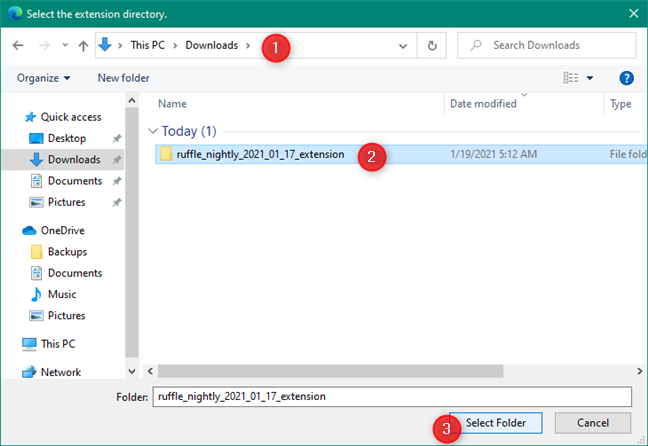
Uzantı dizinini seçin
Bunu yaptığınız anda Microsoft Edge , Ruffle tarayıcı uzantısını yükler ve etkinleştirir . "Diğer kaynaklardan"(“From other sources.”) olarak işaretlenmiş uzantılar listesinde görebilirsiniz .
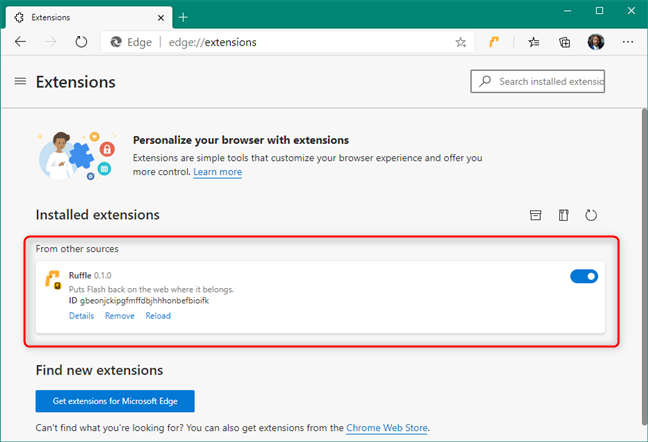
Ruffle Flash Edge(Ruffle Flash Edge) uzantısı yüklendi ve etkinleştirildi
Son olarak, artık Flash(Flash) kullanan bir web sitesini ziyaret etmeyi deneyebilirsiniz . Microsoft Edge , hata mesajları, ölü bağlantılar veya tam bir hiçlik yerine artık Adobe Flash Player'ı(Adobe Flash Player) doğru şekilde yükleyebilmelidir .
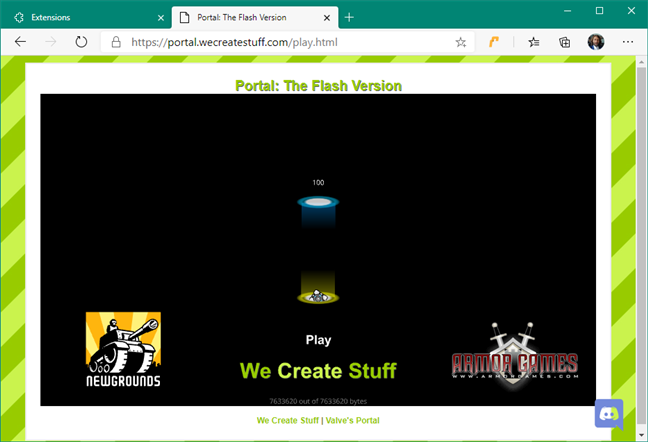
Adobe Flash Player : Edge'de(Edge) engellenmemiş eklenti
İşte bu: Windows 10'un Edge'inde (Windows 10)Adobe Flash Player'ın(Adobe Flash Player) engellemesini bu şekilde kaldırabilirsiniz !
NOT: (NOTE:)Ruffle'ın(Ruffle) erken bir geliştirme aşamasında olduğunu ve her zaman doğru çalışmayabileceğini unutmayın . Bu konuda yapabileceğimiz hiçbir şey olmamasına rağmen, yalnızca geliştiricileri zamanla geliştirebileceğinden, Ruffle , Flash'a ihtiyaç duyan web sitelerinin çoğunda Edge'de Flash'ı (Edge)etkinleştirebilmelidir(Flash) .
İPUCU: Hangi (TIP:)Edge sürümünü kullandığınızı bilmiyorsanız , okuyun: Hangi Microsoft Edge sürümüne sahibim?(What version of Microsoft Edge do I have?)
Windows 10'un(Windows 10) eski Microsoft Edge tarayıcısında Flash nasıl etkinleştirilir ve engeli kaldırılır
Eski Microsoft Edge'de , bir web sitesinin (Microsoft Edge)Adobe Flash Player gerektirdiğinin tek işareti , adres çubuğunun sağ tarafında görüntülenen bir bulmaca simgesidir. Bu simge, yalnızca Adobe Flash içeriği engellendiğinde ve çalışması için onayınız gerektiğinde Edge'de gösterilir.(Edge)
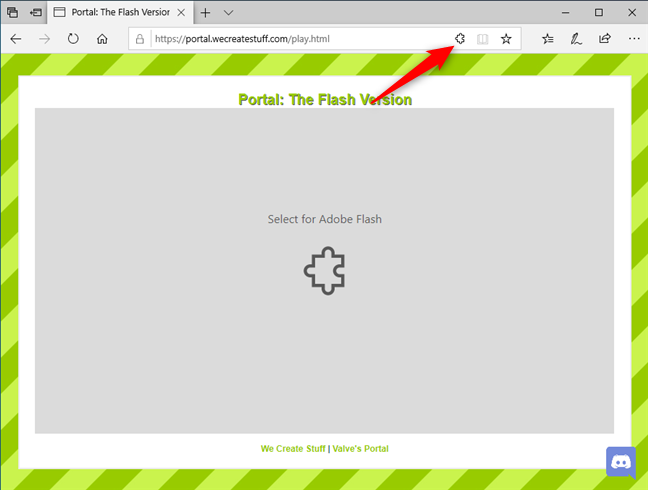
Windows 10'un(Windows 10) eski Microsoft Edge'inden(Microsoft Edge) bulmaca simgesi
Bulmaca simgesine tıklayın(Click) veya dokunun ve "Adobe Flash içeriği engellendi"(“Adobe Flash content was blocked”) istemi belirerek size Microsoft Edge'de (Microsoft Edge)Flash'a(Flash) izin verme seçeneği sunar . Flash'ı yüklemek ve çalıştırmak için "Bir kez izin ver"(“Allow once”) e basın .
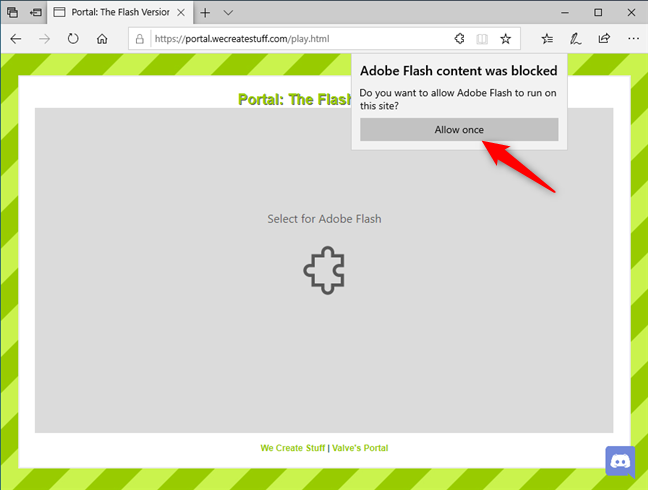
(Allow Flash)Windows 10'un (Windows 10)Microsoft Edge'inde(Microsoft Edge) Flash'a İzin Ver
Artık ziyaret ettiğiniz sayfa için Adobe Flash içeriğinin keyfini çıkarabilirsiniz .

Windows 10'un(Windows 10) eski Microsoft Edge tarayıcısında çalışan Flash içerikli bir web sitesi
Ancak, Windows 10'un (Windows 10)Microsoft Edge'inde(Microsoft Edge) hala Flash içeriği görmüyorsanız ve(Flash) daha önce açıklanan gibi bulmaca simgesini almıyorsanız, Adobe Flash Player muhtemelen kapalıdır. Açmak için, önce tarayıcı penceresinin sağ üst köşesinde bulunan üç nokta ile temsil edilen “Ayarlar ve daha fazlası”(“Settings and more”) düğmesine tıklayın veya dokunun . Ardından açılan menüde Ayarlar'a(Settings) gidin .

Eski Microsoft Edge'in (Microsoft Edge)Ayarlarına(Settings) Erişme
Sol kenar çubuğunda Gelişmiş'i(Advanced) seçin ve ardından sağdaki "Adobe Flash Player Kullan" anahtarını etkinleştirin.(“Use Adobe Flash Player”)

Adobe Flash Player'ı (Use Adobe Flash Player)Microsoft Edge'de(Microsoft Edge) kullanın
Hala Windows 10'un(Windows 10) eski Microsoft Edge'ini kullanıyorsanız, içindeki (Microsoft Edge)Adobe Flash Player eklentisini etkinleştirmek, Flash içerikli web sayfalarının çoğu için sorunlarınızın çoğunu çözebilecek bir çözümdür , bu yüzden deneyin. Bunu yaptıktan sonra, Flash içeriği olan her web sitesinde Adobe Flash Player'ı çalıştırmanıza izin veren bulmaca simgesini görmelisiniz.(Adobe Flash Player)
(Did)Microsoft(Microsoft Edge) Edge'inizde Adobe Flash Player'ın(Adobe Flash Player) engellemesini kaldırmayı başardınız mı ?
Artık hem yeni Chromium tabanlı Microsoft Edge'de(Microsoft Edge) hem de eski Microsoft Edge'de(Microsoft Edge) Windows 10'da (Windows 10)Adobe Flash Player'ın(Adobe Flash Player) engellemesini nasıl kaldıracağınızı biliyorsunuz . Ayrılmadan önce, Flash'ın(Flash) ölümü hakkında ne düşünüyorsun ? Sahip olduğu güvenlik açıkları göz önüne alındığında, son dinlenmeye çekilmeyi hak ettiğini düşünüyor musunuz? Windows 10'da(Windows 10) tarayıcı uzantılarını yüklemeyi veya her zaman Adobe Flash Player'ın(Adobe Flash Player) engellemesini kaldırmak için düğmelere tıklamayı can sıkıcı buluyor musunuz ? Aşağıdaki yorumlar bölümünde bize bildirin.
Related posts
Görev çubuğuna bir web sitesi veya Windows 10 yılında Start Menu bağlaması ne kadar
Chrome default browser Windows 10 (Firefox & Opera) Nasıl Yapılır?
Microsoft Edge Windows 10'de (12 yol) nasıl başlayabilirsiniz?
Adobe Flash Player Google Chrome'de Nasıl Engellenirsiniz?
Windows 10'da hangi tarayıcı pilinizin daha uzun süre dayanmasını sağlar?
Chrome, Firefox, Microsoft Edge ve Opera'de bir sekmeyi susturulur
Windows 10'deki uygulamaları en aza indirmenin ve maksimize etmenin 7 yolu
tüm medya dosyaları için Windows 10 en File Explorer gösterisi küçük resimlerini nasıl yapılır
Yalnızca yerleşik araçları kullanarak Windows 10'dan PDF olarak nasıl yazdırılır
Microsoft Edge'de Dark Mode Nasıl Açılır ve Kapalı
Windows 10 Timeline ve en iyi şekilde nasıl yapılır
Nasıl Windows 10 en File Explorer bir klasörün view template değiştirmek için
Put Chrome ve diğer tarayıcılar tam ekranda (Edge, Firefox ve Opera)
Windows 10'da Windows 10'da bir FTP server'e bağlanma, File Explorer'den
Microsoft Edge'de sekmeleri yönetmenin 12 yolu
Windows dan Microsoft Edge nasıl kaldırılır
Windows 10 en File Explorer içinde, grubu ve filtre dosya ve klasörleri sıralamak için nasıl
Windows 11 içinde default browser nasıl değiştirilir
Microsoft Edge içinde Google benim search engine nasıl yapılır
(Ücretsiz) Windows 10 yükseltme nasıl
